1. 概述
映射网络驱动器指的是在本地计算机上将远程计算机的共享文件夹作为本地驱动器来访问。这种方式能够简化文件共享和数据传输过程,提高数据传输效率和安全性。映射网络驱动器主要用于以下场景:
- 远程办公,需要从本地访问公司内部文件共享;
- 与合作伙伴、客户等共享文件;
- 在多台计算机间共享文件;
- 备份和恢复数据等。
映射网络驱动器的实现方式有很多,常用的包括通过网络地址访问、通过命令行访问、通过Windows资源管理器访问等。本文将重点介绍在Windows系统中如何通过资源管理器映射网络驱动器。
2. 映射网络驱动器的方法
2.1 通过“映射网络驱动器”功能映射
Windows提供了“映射网络驱动器”功能,能够快速将远程计算机上的共享文件夹映射到本地计算机。映射方法如下:

步骤1:在Windows资源管理器中,点击“计算机”选项卡,选择“映射网络驱动器”。
步骤2:在弹出的“映射网络驱动器”对话框中,选择一个未被使用的驱动器字母,比如“Z”,然后输入要映射的网络共享文件夹的地址(可以是IP地址或域名),如“\\192.168.1.2\Shared”,然后点击“完成”按钮。
步骤3:如果需要用户名密码验证,弹出对话框输入相应的用户名和密码。
步骤4:如果输入正确,这时候到“计算机”选项卡,就能看到新添加的驱动器字母(在本例中为Z),并且在该驱动器中能够看到远程计算机上的共享文件。
需要注意的是,映射网络驱动器时输入的地址必须是远程计算机上的共享文件夹地址或共享名称,如果输入错误或者权限不够,是无法进行映射的。
2.2 通过“命令行工具”映射
除了通过Windows资源管理器映射网络驱动器外,还可以使用命令行工具进行映射。其中,常用的命令行工具有“net use”和“subst”命令。

其中,“net use”命令非常强大,可以同时进行多个映射任务,并可以设置用户名密码及驱动器字母等。比如,对于本例中需要映射的共享文件夹,使用“net use z: \\192.168.1.2\Shared /user:libo MyPassword”命令来进行映射,其中“z:”表示映射为Z盘,/user参数指定了用户名和密码。
而“subst”命令比较简单,可以把任意文件夹映射成本地驱动器。比如,使用“subst j: c:\myfolder”命令就可以把本地c:\myfolder目录映射到J盘。
2.3 映射网络驱动器的注意事项
映射网络驱动器时需要注意以下几点:
1. 所在网络的连接必须有效,不能有网络断开或连接不到的问题;
2. 远程计算机上的网络必须已经共享,不能映射未共享的目录或者文件;
3. 必须具有访问权限,否则不能成功映射;
4. 在退出前确保保存好文档,尤其是在远程访问的情况下,不保证映射网络驱动器的环境不会出错;

5. 及时断开映射网络驱动器的连接,避免被未经授权的用户访问文件。
3. 映射网络驱动器的优缺点
3.1 优点
映射网络驱动器的优点主要有以下几点:
1. 简单易用。通过映射网络驱动器,用户无需记住复杂的网络文件共享地址,仅需通过驱动器字母即可访问远程共享文件夹,简单易用;
2. 数据传输高效。映射网络驱动器的方式通过网络传输少量文件信息,大大提高了数据传输的效率;
3. 提高工作效率。映射网络驱动器可以直接在本地计算机上访问远程共享文件,省去了远程登录的过程,节约了时间和精力。
3.2 缺点
映射网络驱动器的缺点主要有以下几点:
1. 容易暴露数据风险。映射网络驱动器时需要输入用户名和密码信息,一旦用户名密码泄露或未经授权访问,将会带来数据泄露和风险;
2. 不稳定。映射网络驱动器非常依赖网络环境,如果网络环境不稳定或者不通畅,可能会导致映射不成功或者卡顿;

3. 需要权限控制。映射网络驱动器需要进行权限控制,否则可能会带来访问控制问题。
4. 总结
映射网络驱动器是一个非常方便的文件共享和数据传输方式,可以快速地访问远程计算机上的共享文件夹,提高数据传输效率和安全性。映射网络驱动器的实现方式非常多,可以通过Windows资源管理器、命令行工具来进行实现。需要注意的是映射网络驱动器时需要保持网络连接畅通,保护好用户名和密码信息,及时断开映射连接。映射网络驱动器虽然存在一些缺点,但优点远远大于缺点,被广泛地应用于远程办公、合作伙伴共享文件、文件备份等场景。
1. 映射网络驱动器的意义
在本地局域网(LAN)中,可以使用映射网络驱动器的功能让计算机能够访问网络中的共享文件夹,这对于很多公司及个人用户来说非常有用。通过对网络文件夹进行映射之后,用户可以在本地计算机中像使用本地硬盘一样操作这些文件,这样可以提高工作效率和工作质量。比如,假设我们需要对某个文件夹中的某个文件进行修改编辑,如果这个文件夹是镜像到本地计算机上的,我们可以直接在本地计算机上进行编辑和保存,不需要通过网络传输了。另外,映射网络驱动器还可以让用户方便地分享文件夹,与他人共享文件。因此,学会如何映射网络驱动器非常重要。

2. 共享文件夹
在映射网络驱动器之前,首先要确保所要映射的文件夹已经设置为共享状态。共享文件夹是指在网络中共享出来的文件夹,可以通过网络上的其他计算机访问。将该文件夹设置为共享状态后,其他计算机可以看到此文件夹,并可以通过网络访问该文件夹内的文件。设置共享文件夹的步骤如下:
1) 打开“文件资源管理器”(也可通过“计算机”中右键“管理”打开“计算机管理”窗口后,选择左侧的“共享文件夹”选项进行设置);
2) 找到需要共享的文件夹,右键单击选择“共享”选项;
3) 在“共享与安全”中勾选“共享此文件夹”复选框,然后根据需要修改共享名称,并设置共享权限;
4) 点击“共享”按钮,完成共享设置。
设置共享文件夹后,我们可以去其他计算机上进行查看文件夹是否能访问,以确认共享设置是否生效。

3. 映射网络驱动器
通常,映射网络驱动器的方法有两种,一种是使用Windows资源管理器,另一种是使用命令行。
3.1 使用Windows资源管理器
Step 1. 打开“资源管理器”。在桌面单击“此电脑”或在电脑列表中搜索“资源管理器”。
Step 2. 点击“计算机”选项卡,在“计算机”选项中选择“映射网络驱动器”。
Step 3. 在弹出的新窗口中,选择网络文件夹的位置或输入网络文件夹的地址,如:\\192.168.1.122\shareFolder1 ,这是指该共享文件夹的IP地址为192.168.1.122,共享名称为shareFolder1。
Step 4. 如果需要重复访问该共享文件夹,则可选中“重新启动时重新连接”选项。但是这可能会导致一些不必要的等待时间。不过,如果经常需要访问该共享文件夹,这是一个非常方便的选项。
Step 5. 选择一个驱动器字母,用于映射网络驱动器。一般选择一个没有使用的字母,比如Q、Z等。
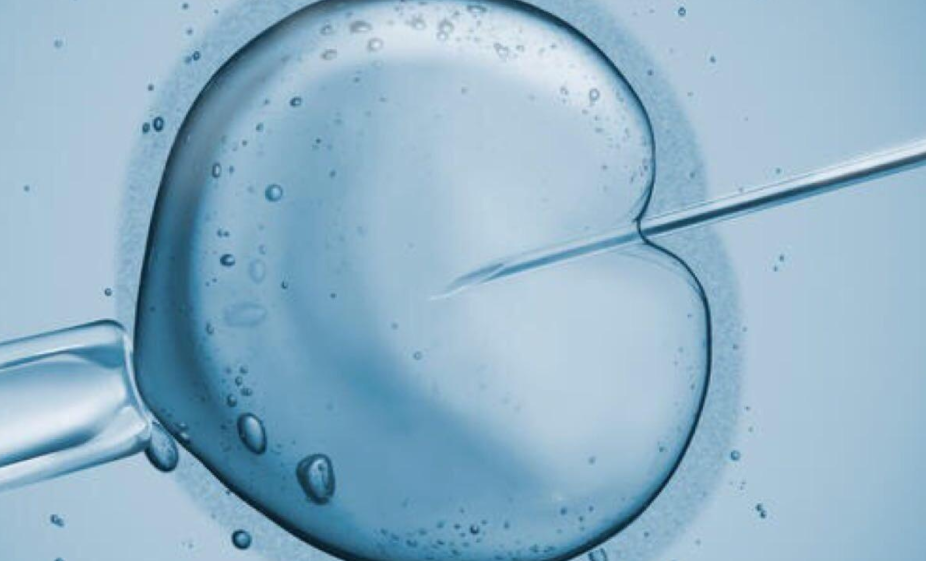
Step 6. 如果需要自己输入用户名和密码(这取决于共享文件夹的设置),可以选中“使用其他凭据”选项,然后输入用户名和密码。
Step 7. 单击“完成”按钮。现在可以在资源管理器中看到新的网络驱动器。
3.2 使用命令行
以上讲解的是使用图形界面的方法进行网络驱动器的映射,但是,实际上,映射网络驱动器的操作也可以使用命令行进行。
步骤如下:
1) 打开“命令提示符”窗口。
2) 输入以下命令:net use X: \\192.168.1.122\shareFolder1 /user:用户名 密码。
其中,X代表将要映射到的驱动器字母;“\\192.168.1.122\shareFolder1”是表示要映射的共享文件夹的位置,可以根据自己的情况进行修改;“/user:用户名 密码”是在需要输入账户名和密码时使用的。
3) 如果命令行出现“命令成功完成”信息,则说明网络驱动器映射成功。

4. 结束映射
当你不再需要访问网络共享文件夹时,可以选择断开映射。断开映射后,网络驱动器将不再在Windows资源管理器的“计算机”窗口中显示,并且不能访问该文件夹。
断开映射的方法有以下两种:
1) 在“计算机”窗格中选择要断开的网络驱动器,在“工具栏”中选择“断开连接”;
2) 打开“命令提示符”,输入以下命令:net use X: /delete。
其中,X是共享驱动器的卷标,也就是映射到的驱动器字母。
总结:
映射网络驱动器的方法已经被我们详细的介绍了,要使用这个功能还需满足以下两个条件:首先,你的计算机必须和目标文件夹所在的网络连通; 其次,你必须有对文件夹的访问权限。如果以上条件满足,那么就可以使用我们讲门的方法来实现映射网络驱动器操作。映射网络驱动器可以让用户能够更方便的访问网络中的文件,也特别适用于在公司内部共享文件。需要提醒的是,使用这个功能的时候一定要注意权限控制,如果不好管理的话,容易引起安全问题。







